Du kan fortsatt få Windows 10 gratis med en Windows 7, 8 eller 8.1 nøkkel

Microsofts gratis Windows 10-oppgraderingstilbud er over-eller er det? Det er fortsatt en måte å aktivere Windows 10 med en Windows 7, 8 eller 8.1-nøkkel, i tillegg til Microsofts tilgjengelighetstilbud.
Oppdatering : Vi testet denne oppgraderingsmetoden igjen 5. januar 2018. Den fungerer fortsatt !
Du kan fortsatt bruke en gammel nøkkel med jubileumsoppdateringen
RELATED: Du kan fortsatt få Windows 10 gratis fra Microsofts tilgjengelighetsside
Som en del av Windows 10s oppdatering i november endret Microsoft Windows 10 installasjonsplater for å akseptere Windows 7 eller 8.1-taster. Dette tillot brukere å utføre en ren installasjon Windows 10 og angi en gyldig Windows 7, 8 eller 8.1-tast under installasjonen. Windows 10 vil da rapportere denne nøkkelen til Microsofts servere, og Windows 10-aktiveringsservere vil gi din PC en "digital rettighet" (nå en "digital lisens") for å fortsette å bruke Windows 10 gratis, akkurat som om du hadde oppgradert.
Dette fungerer også fra Windows 10. Selv om du ikke oppgir en nøkkel under installeringsprosessen, kan du gå til Innstillinger> Oppdatering og sikkerhet> Aktivering og angi en Windows 7 eller 8.1-nøkkel her i stedet for en Windows 10-nøkkel. PCen vil motta en digital rettighet.
Selv om gratisoppgraderingstilbudet er teknisk over, fungerer denne metoden fortsatt i jubileumsoppdateringen, enten når du installerer Windows 10 med jubileumsoppdateringsmedia eller ved å taste inn nøkkelen etter installering av Windows 10 . Skriv inn noen Windows 7, 8 eller 8.1-taster som ikke tidligere har blitt brukt til å oppgradere til 10, og Microsofts servere vil gi PC-maskinvaren din en ny digital lisens som lar deg fortsette å bruke Windows 10 på ubestemt tid på den PCen.
Microsoft har ikke gitt ut noen form for uttalelse om denne oppgraderingsmetoden i det hele tatt. Det er mulig at Microsoft vil deaktivere det snart, men det er også mulig Microsoft vil se den andre veien og holde dette trikset rundt for å oppmuntre flere Windows 10-oppgraderinger i lang tid framover.
Slik bruker du en Windows 7, 8 eller 8.1 Nøkkel til å få Windows 10
RELATED: Slik finner du de tapt Windows- eller Office-produktnøklene
Denne prosessen er enkel. Først må du ha en Windows 7, 8 eller 8.1 nøkkel. Hvis du har en av de som ligger rundt, flott. Hvis du ikke gjør det, kan du bruke et verktøy som NirSoft's ProduKey for å finne nøkkelen som er i bruk på Windows 7, 8 eller 8.1 PC. Skriv det ned.
Pass på at du har sikkerhetskopier av viktige filer før du fortsetter. Selv om du planlegger å utføre en oppgraderingsinstallasjon, kan noe gå galt. Det er alltid en god ide å ha sikkerhetskopier, spesielt når du installerer et nytt operativsystem.
Opprett Windows 10 installasjonsmedier hvis du ikke allerede har det liggende. Du kan gjøre dette med Microsofts Windows 10-verktøy for medieopprettelse. Velg "Opprett installasjonsmedier for en annen PC", og verktøyet vil tilby å opprette en oppstartbar USB-flash-stasjon eller brenne en oppstartbar DVD.
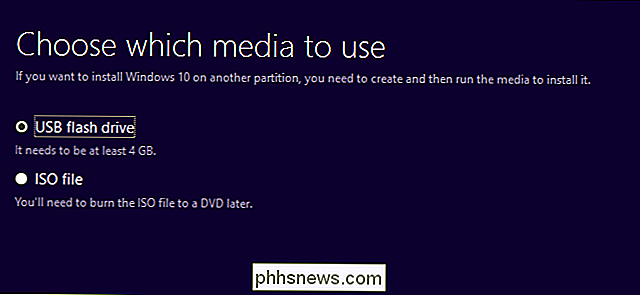
Sett inn installasjonsmediet i datamaskinen du vil oppgradere, starte på nytt og starte fra installasjonsmediet . Installer Windows 10 normalt. Du kan utføre en oppgraderingsinstallasjon som holder dine eksisterende filer eller en ren installasjon som tørker systemstasjonen.
Når du blir bedt om å taste inn en tast, skriver du inn Windows 7, 8 eller 8.1-tasten. Installatøren vil godta denne nøkkelen, og installasjonsprosessen vil fortsette normalt.
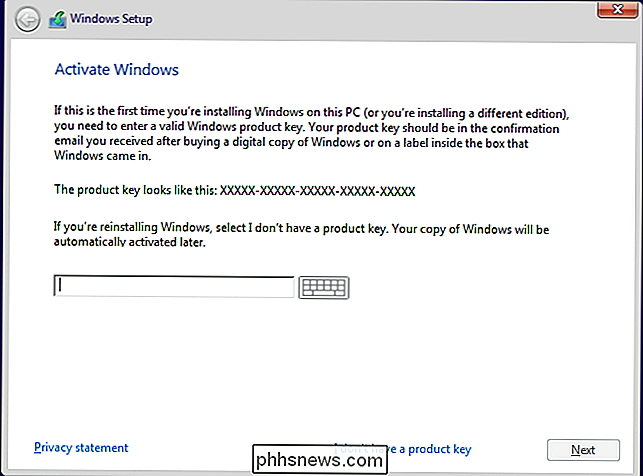
Når du har installert Windows 10, går du til Innstillinger> Oppdatering og sikkerhet> Aktivering, og du bør se at PCen din har en digital lisens.
Hvis du angav ikke en nøkkel under installasjonsprosessen, du kan skrive inn en Windows 7, 8 eller 8.1-tast rett i dette vinduet når du blir bedt om å levere en Windows 10-nøkkel. Windows vil sjekke inn med Microsofts servere og gi din PC en digital lisens for Windows 10.
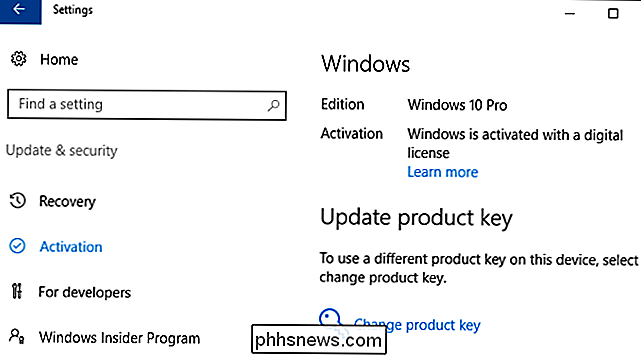
Det er så enkelt. Hvis du noen gang vil installere Windows 10 i fremtiden, bør du kunne bruke samme Windows 7, 8 eller 8.1-nøkkel du skrev inn her. Denne nøkkelen vil være knyttet til en "digital lisens" på Microsofts servere, slik at du kan fortsette å installere Windows 10, selv om Microsoft deaktiverer denne metoden for å anskaffe Windows 10.
Du kan også logge på den nye PCen din med en Microsoft-konto, og den nøkkelen vil bli knyttet til din Microsoft-konto, noe som gjør det enkelt å aktivere den digitale lisensen din hvis du trenger å installere Windows 10 senere.

Fem skjulte Amazon Echo-funksjoner verdt å sjekke ut
Amazon Echo er fullpakket med tonnevis av nyttige talekommandoer, men ikke alle er åpenbare. Du kan også samhandle med Alexa fra andre enheter eller tjenester, noe som er enda mindre tydelig. Her er noen av de mest nyttige funksjonene du kan prøve både på enheten og mens du er borte fra ekkoet ditt. Prøv Alexa fra nettleseren din med Echosim.

Hva er startet, og hvorfor kjører det på min Mac?
Du ruller gjennom Aktivitetsmonitor når du ser en prosess du ikke er kjent med: launchd. Skulle du være bekymret? Nei: Dette er egentlig en kjernefaktor av macOS. RELATED: Hva er denne prosessen, og hvorfor kjører den på min Mac? Denne artikkelen er en del av vår pågående serie som forklarer ulike prosesser som finnes i Activity Monitor , som kernel_task, hidd, mdsworker, installd, WindowServer, blued og mange andre.



